В этом урок мы будем моделировать пирожное с помощью кривых Безье и экструдирования. Во второй половине урока будет создано несколько простых материалов и настроено освещение.
Финальный результат
Моделирование
Удалите куб и добавьте в сцену кольцо (количество вершин 52). Проэкструдируйте его вверх по оси Z, переключитесь в режим выделения граней, выделите полностью объект и проэкструдируйте объект внутр с помощью Extrude Individual. Не снимая выделения с проэкструдированых граней, смасштабируйте их немного по оси Z, чтобы придать форму, как на изображении:

Выделите одну верхнюю грань, затем все остальные такие же (Shift + G — Area) и удалите их. Добавьте еще 3 ребра (Ctrl + R). Выделите нижнее кольцо и сгладьте его 10 раз (Smooth Vertex на панели инструментов). Придайте корзинке конусообразную форму:

Выделив нижнюю часть, экструдируйте корзинку в центр и соедините в нем все вершины (Alt + M), чтобы закрыть ее дно. Выделите ее полностью и пересчитайте нормали (Ctrl + N). Затем добавьте два модификатора и на этом корзинка готова:
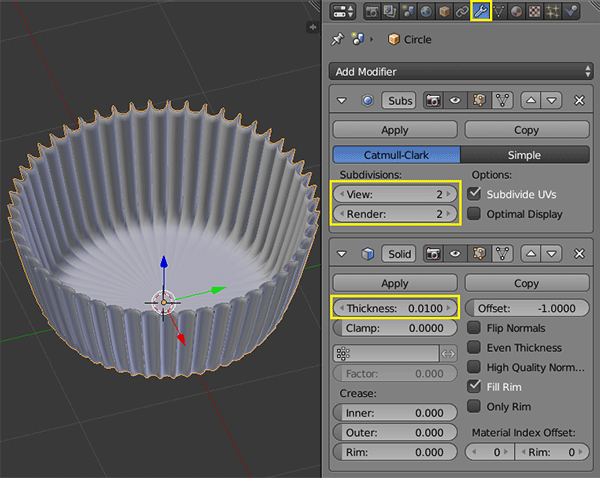
Добавьте в сцену кольцо (количество вершин 12). При помощь экструдирования заполните форму корзинки, как на изображении ниже:

Примените шейдер Smooth и два модификатора. Для модификатора Displace необходимо указать текстуру bolo_DISP. Также, пометьте ребро, которое будет находится позади камеры (Ctrl + E — Mark Seam) и выполните развертку (U — Unwrap). Выполнять развертку не обязательно, поэтому, если Вас устраивает результат с текстурными координатами Local, то можете так и оставить. Целью является, создание поверхности похожей на тесто.

Закончив с тестом, добавьте в сцену кривую Безье и при помощи ее экструдирования, перемещения, вращения и масштабирования закрутите ее над тестом:

Теперь добавьте в сцену кольцо Безье. Подразделите его 2 раза (W), выделите точки через одну и сведите их в центр. Затем выделите оставшиеся вершины, измените центр вращения на Individual Origns, тип ручек на автоматические (V — Automatic) и немного смасштабируйте их, чтобы придать форму кольцу, как на изображении:

Для кривой Безье на вкладке кривой укажите в качестве Bevel Object кольцо. Регулируя его масштаб добейтесь нужной Вам толщины крема и редактируя кривую уложите его так, как нужно. Край кривой сведите с помощью Alt + S:

Добавьте в сцену ICO-сферу, примените к ней шейдер Smooth и модификатор Subdivision Surface. Расположите ее на самом верху пирожного:

Активируйте аддон Extra Objects и добавьте в сцену звезду. Примените к ней шейдер Smooth и модификатор Subdivision Surface. Чтобы она не была слишком сглаженной, добавьте дополнительные ребра (Ctrl + R), чтобы сохранить форму звезды:

Расположите несколько звезд на креме. Дублируйте их сочетанием клавиш (Alt + D):

Настройка сцены и освещение
Переключитесь на метрические единицы измерения и уменьшите пирожное до реальных размеров (несколько сантиметров в высоту). Добавьте плоскость в качестве пола и фона, выставите камеру и создайте два источника освещения:
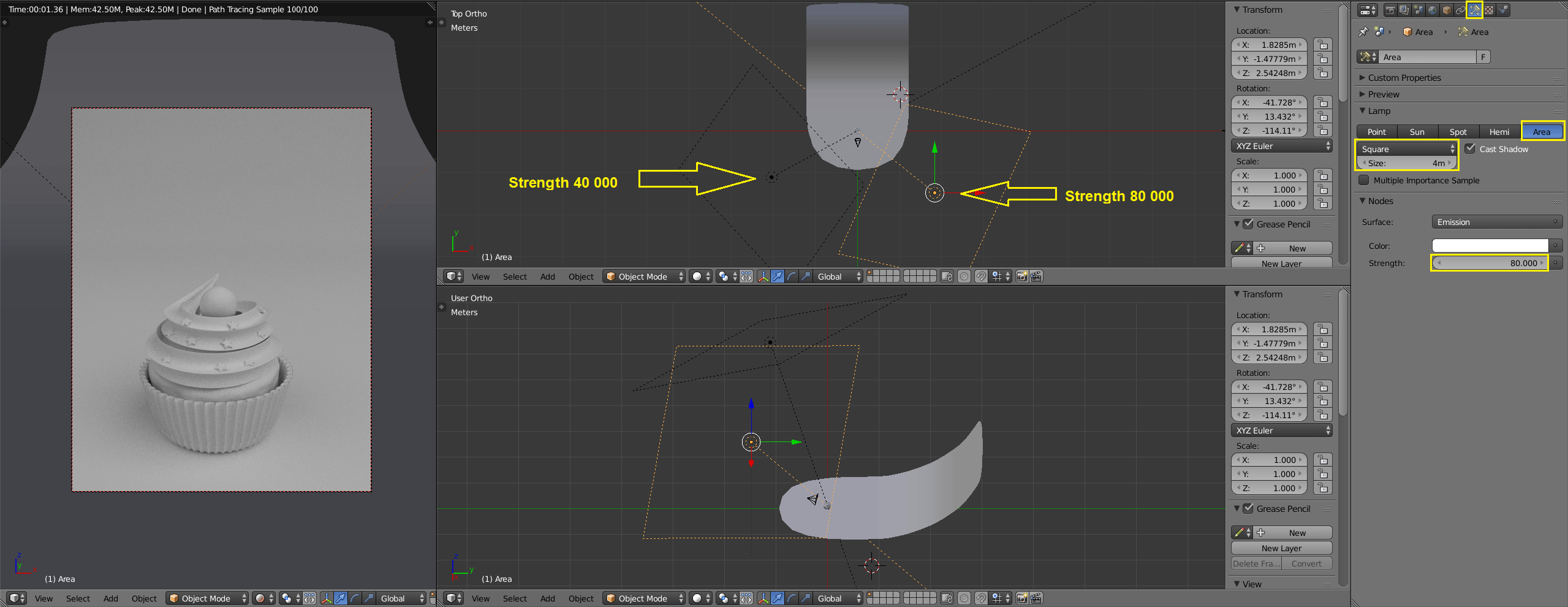
Настройка материалов
Пометьте нижнее кольцо корзинки и заднее ребро и выполните развертку. Создайте для нее следующий материал и укажите текстуру pattern2:
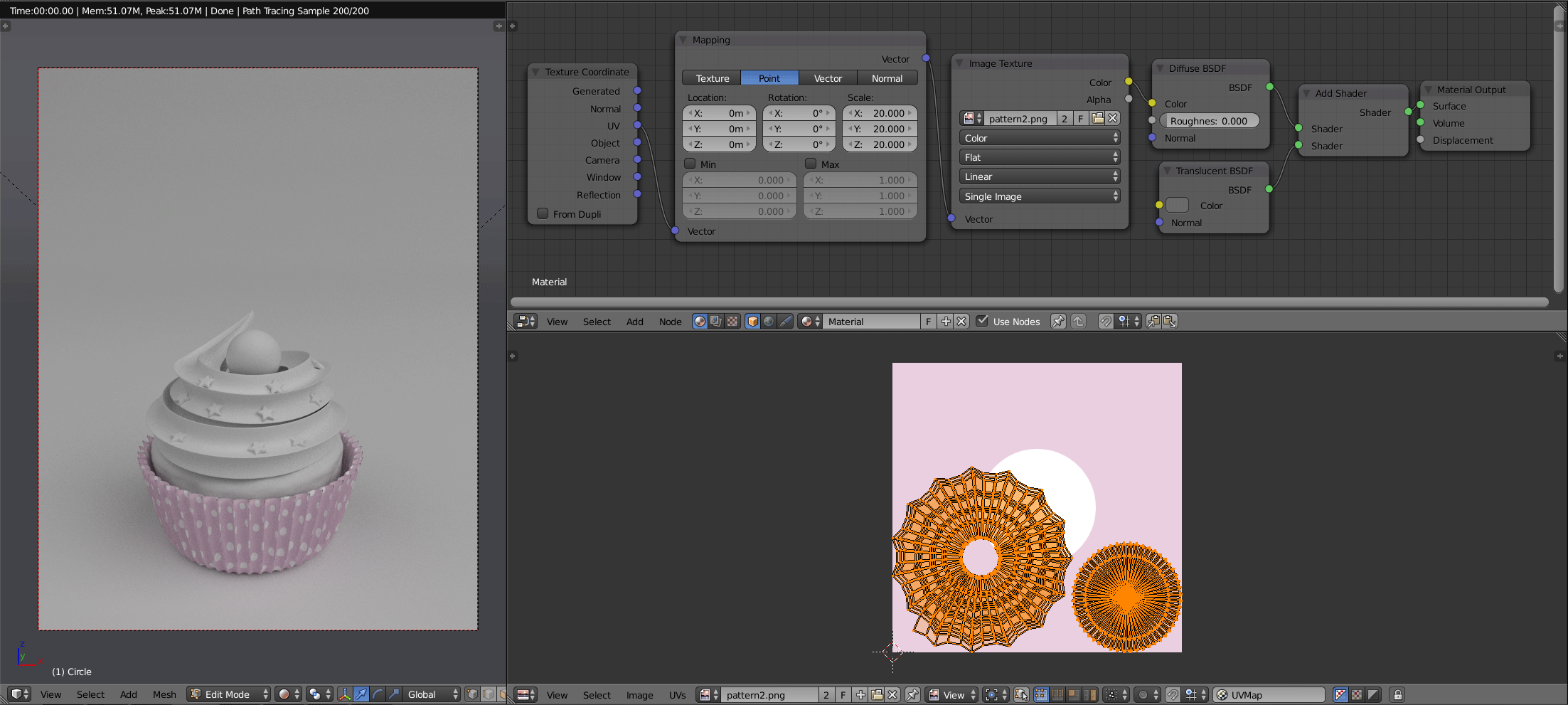
Создайте материал для теста используя текстуры bolo_COLOR и bolo_NRM:
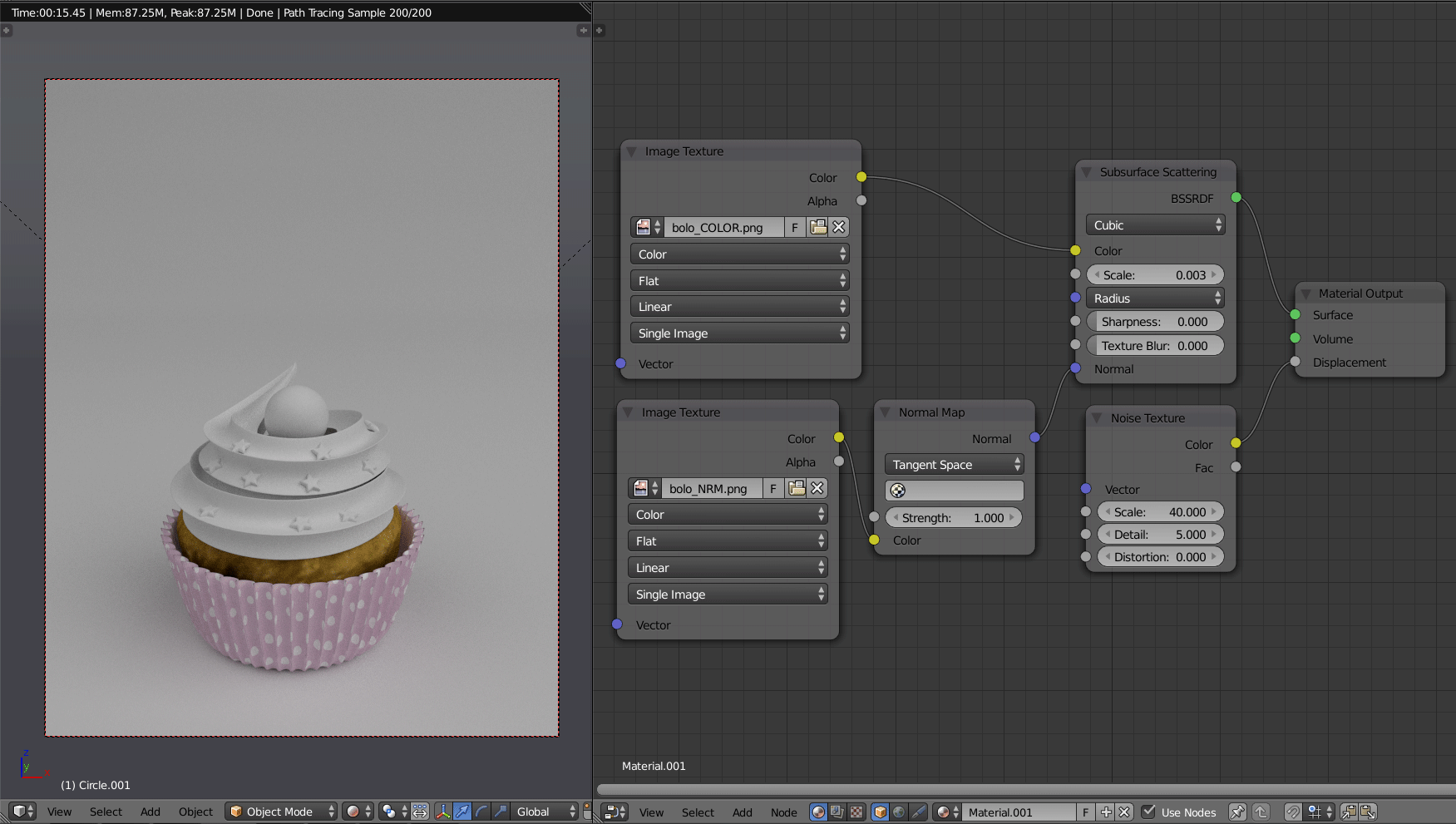
Для крема, звездочек и вишенки создайте 3 простых материала:

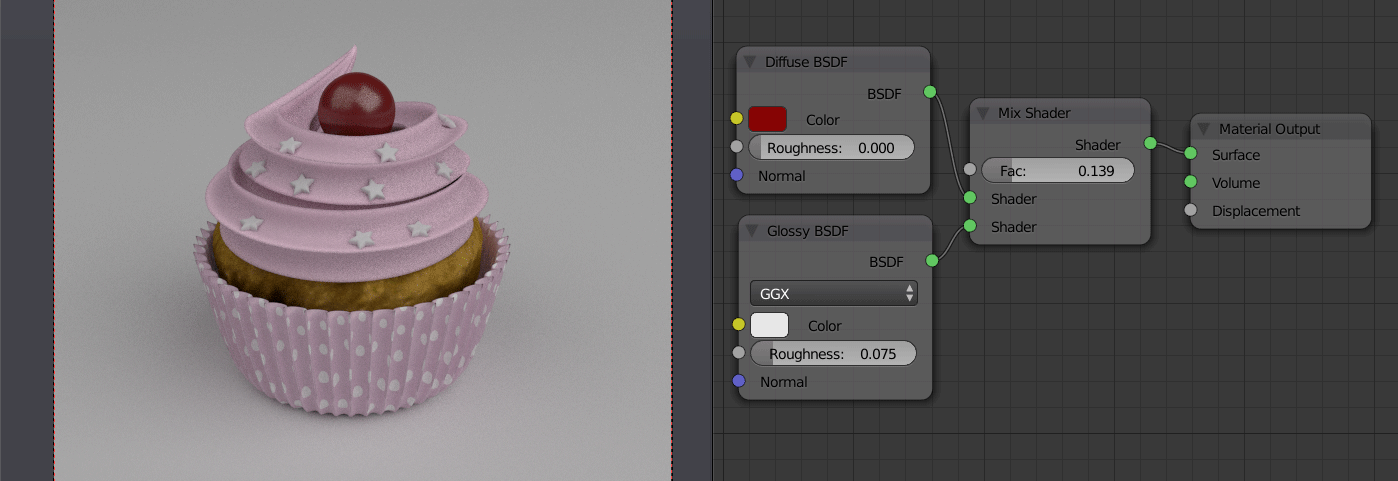
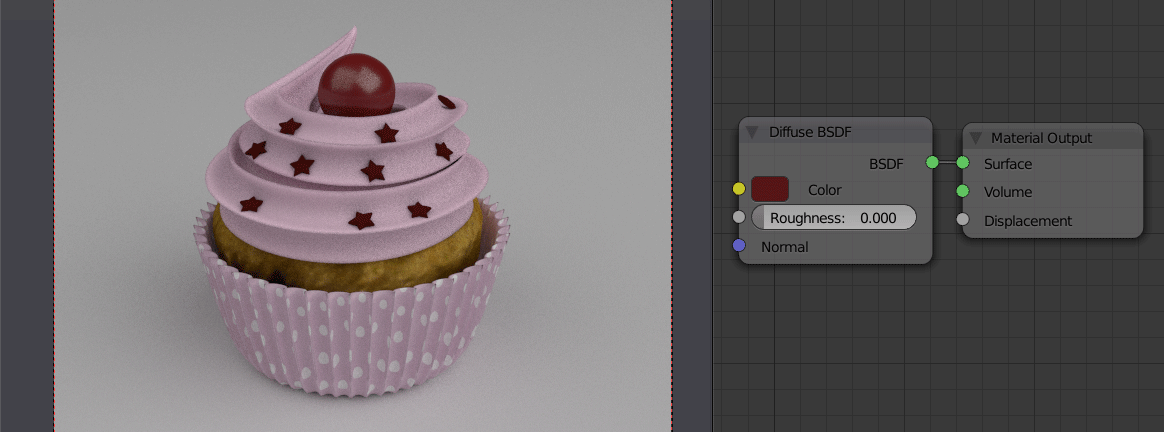
Выполните развертку плоскости и настройте для нее материал (текстура pattern). Также, можете разбросать несколько шоколадных звездочек возле пирожного и в меню Color Managment отрегулировать экспозицию:
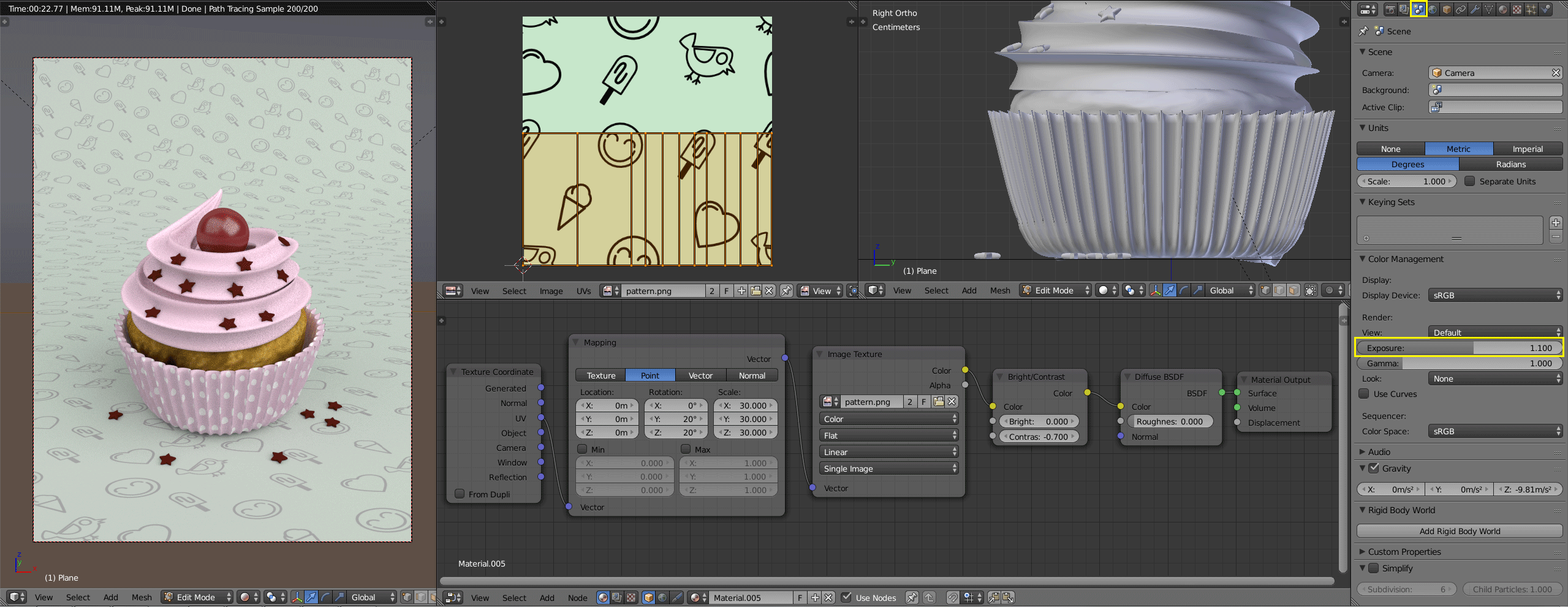
Можно приступать к рендерингу изображения (уже поддерживается рендеринг SSS на GPU). Делимся сладостями в комментариях!

аж кушать захотелось)
Благодарю за урок. ;) Не стал скачивать текстуры ваши, думаю не критично.
Спасибо за урок (:smile:)
а где кольцо Безье взять,у меня его нету в Curve?
Есть! Оно просто Circle называется.
спасибо
Где взять звезду? Аддон extra objects активировал,а в меню нет звезды
Оо…что-то недоглядел.Ну спасибо!
Я извиняюсь, но «не хватает» мозгов сделать правильно линию разреза теста, если не сложно подскажите кто пожалуйста!(:cry:)
Делаю вот так и ничего не происходит… :(
А выполнить развёртку? «U» — «Unwrap»
Я так и делаю, но ни чего не происходит, просто не написал что U-Unwrap….. (:cry:)
Если я не ошибаюсь, проблемы с разверткой уже были. Так почему ты не разберешься в работе с ней? Ведь это основа и без нее никуда…
Я всё понимаю, но пространственное мышление «хромает», хотя в давние и дремучие времена Кубик Рубик собирал…, ну не получается у меня найти правильный разрез….»будем кипятить мозги» (:cry:) Большое спасибо за «розовую линию» !!!
Благодарю! Чудовий урок. У меня только одно затруднение было, невзирая что у меня blender 2.72 , но «уже поддерживается рендеринг SSS на GPU» на материале sss выдало ошибку, попросившись переключиться на СPU
Тогда не будет ошибок.
ой и точно. Спасибо!
Уважаемый Артем..)) Спасибо за ваши уроки, все так доступно и понятно даже такому нубу, как я..
Благодарю Вас за ваш труд и отличный сайт.
Не могли бы вы однажды, сделать уроки, про то как правильно экспортировать объекты из блендера в различные форматы, что там включать, а что нет, какие настройки сохранения.. а то почти все уроки по блендеру кончаются рендером.
Может уже у Вас где то есть , такой урок, но я не найду.
спасибо .)
Спасибо!
Плохо представляю себе подобный урок, так как нет там ничего, о чем стоит говорить. Настроек по минимуму, само их название говорит о том, что каждая делает…
В общем пока не планирую (:smile:)
Вот и моё «творение», не всё получилось(тесто так и «не замесил»…гладенькое получилось), но вроде выглядит аппетитно. И ещё почему-то камера у меня получилась огромных размеров, оно может ни на что и не повлияло, но все же…
Нажми S и сделай нужного размера
Не, ну я конечно и «уникум»….что со мной сегодня…(((( Спасибо большое за подсказку ОЧЕВИДНОГО!!!!
И свет включи (:smile:)
Че темень то такая?
Да вроде как две ареи как и указано, 40000 и 80000… Ща глянем, подкорректируем….(:smile:)
Две ареи плохо светят, в конце еще экспозиция накручивается. Не внимательно читал.
Об экспозиции я читал, но каюсь не до конца понял её суть, а сейчас вот поигрался с ареями и их силой и вот результат…свет включен? (:smile:)
Вот теперь оно (:smile:)
Артём, я тупой. В начале где надо моделировать корзинку, написано добавить грани нажав Ctrl+R. Но у меня они добавляются на одну грань. А как добавить на все сразу? Не копировать же
Да ну.. ребра не можешь добавлять, а взялся за пироженку? (:wonder:)
Не надо так!
Ну, по по одной грани могу. :( И мышкой количество. Но, блин, как на всех?
Так вот там только это и нужно. Crtl + R и мышкой накрутить 3 ребра. Все (:smile:)
Да, вот и я думал. Раньше получалсь. И в документации так… Может где-то грани разорвались?
Сделал всё заново, вроде прокатило. Только масштаб текстуры панели мне не нравится
(:smile:)
Соеденил несколько уроков, получилось так. С Новым Годом!
Очень здоровские игрушки :)
Артём, может урок по базье по глубже?
А куда там углубляться? (:smile:)
в глыбь и в ширь. работа с самим базье и нурбсом, построения на их основе, переходы между сечениями, проекции и тд и тп. или в блендере не так развита работа с кривыми, как в томже рино?
Ничего не знаю о Рино, но ответ на вопрос я получил (:smile:)
Артем, я не могу сделать кольцо безье оно не подразделяеться,Я жму W там выскакивает табличка
♊
Режим редактирования (основы).
Артём, я начинающий мне 12 лет.я обшарил весь интернт и там сказано нажать w и мне там в табличке выбирать режим редактироваия???(зараниние спасибо)
Если начинающий, тогда пройди данный курс:
https://blender3d.com.ua/blender-basics/
В нем сказано о том, что подразделяются объекты в режиме редактирования.
После проходи уроки простые, из рубрики с основами. Когда начнешь понимать что делаешь — переходи к более сложному и так по нарастающей.
Мой первый опыт)
ванильное пирожное (:joy:)
Познавательный урок, до этого от словосочетания «кривые Безье» волосы вставали дыбом (:smile:)
:)
Артём, мне нужна помощь, в уроке, что-бы сделать тесто, надо екструдировать кольцо, но у меня он просто дублируется, что делать ?
и да, у меня ещё нету текстуры bolo_DISP
Урок замечательный. По свету чутка не угадал, это есть.
Отличный урок! У меня возникли сложности с кривой безье и окружностью по этому без крема. Но у меня почему то синее тесто! Что это может быть? Рендер пробный
Попробуй для текстуры bolo_NRM изменить тип на Non-color data.
Спасибо за урок
и шоколадный еще)
и куда же потом деть кольцо Безье? неужели его нельзя открепить от кривой, которая уже стала красивой завитушкой, преобразовать в самостоятельный независимый объект?
У девушек какие-то проблемы с кривыми… Или это один и тот же человек?
https://blender3d.com.ua/forums/topic/%D0%B4%D0%B0%D0%BD%D0%BD%D1%8B%D0%B5-%D0%B1%D0%B5%D0%B7%D1%8C%D0%B5/
во истину один и тот же человек и у меня во истину проблемы с кривыми :D
они настолько не поддаются моему восприятию, что я всё же по вашему совету решила преобразовать их в… не кривые)